IPhone Uygulamalarınızı Nasıl Güncel Tutabilirsiniz?
tutmak için çok sebep var iPhone uygulamalar güncel. Eğlenceli tarafında, yeni sürümleri uygulamalar harika yeni özellikler sunar. Daha az eğlenceli - ama belki de daha önemli - neden, uygulama güncellemelerinin çökmeler ve güvenlik sorunları gibi sorunları gideren hataları düzeltmesidir. birkaç yolu var iPhone uygulamalarını güncel tut, manuel tekniklerden otomatik ayarlara kadar, böylece bir daha asla güncellemeleri düşünmek zorunda kalmazsınız.
Bu yönergelerden bazıları tüm iPhone'lar için geçerlidir, ancak bazıları yalnızca yazılımın belirli sürümleriyle ilgilidir. Bu farklılıklar aşağıda belirtilmiştir.
App Store ile iPhone Uygulamalarını Güncelleyin
iPhone'unuzdaki uygulamaları güncel tutmanın en yaygın yolu, yerleşik App Store uygulamasıdır. Bunu yapmak için güncellemeler alt menüde sekmesini seçin ve Tümünü Güncelle güncelleme gerektiren uygulamaları güncellemek için. Ayrıca seçebilirsiniz GÜNCELLEME Yalnızca o uygulamayı güncellemek için herhangi bir uygulamanın yanındaki
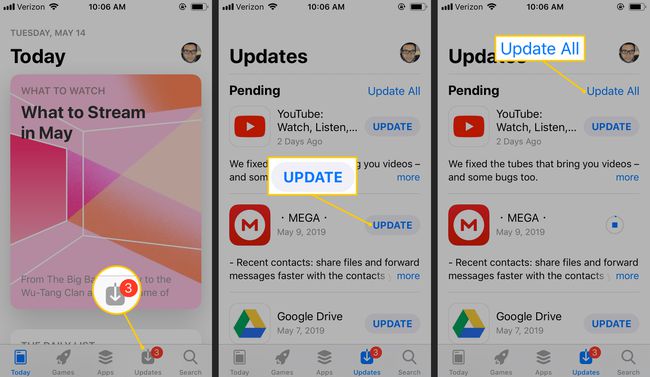
Çoğu uygulama, en son uygulama sürümüyle nelerin güncelleneceği konusunda kapsamlı ayrıntılara sahiptir. Musluk
iPhone Uygulamaları için Otomatik Güncellemeleri Etkinleştir
O zamandan beri iOS 7, iPhone, geliştiriciler yeni bir sürüm yayınladığında uygulamaları otomatik olarak güncelleyebildi. Bu, bir daha asla güncelleme düğmesine dokunmanız gerekmediği anlamına gelir; her zaman en güncel uygulamaların keyfini çıkarın.
Bu, verimlilik açısından harikadır, ancak dikkatli olmazsanız, hücresel ağlar üzerinden büyük dosyaların indirilmesine neden olabilir ve bu da aylık veri sınırınızı hızla tüketebilir.
Otomatik uygulama güncellemelerini nasıl açacağınız ve verilerinizi nasıl koruyacağınız aşağıda açıklanmıştır:
Aç Ayarlar uygulamasına gidin ve iTunes ve App Store.
İçinde Otomatik İndirmeler bölümünü açın, güncellemeler uygulamalar için otomatik güncellemeyi etkinleştirmek için geçiş anahtarı.
-
Kapatmak Hücresel veriyi kullan Uygulama güncellemelerinin yalnızca cihaz bağlıyken indirildiğinden emin olmak için geçiş anahtarı Wifi.
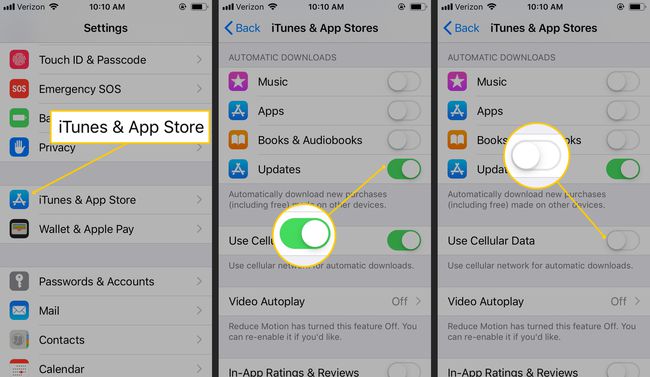
Hücresel seçenek, müzik ve kitaplar gibi etkinleştirilebilecek diğer otomatik güncellemeler için de geçerlidir. Bu özelliklerden herhangi biri için hücresel veriye ihtiyacınız varsa, hücresel seçeneğin etkinleştirilebilmesi için Güncellemeler için otomatik indirmeleri devre dışı bırakın. Şarkı ve kitap indirme işlemleri oldukça küçüktür, uygulama güncellemeleri ise yüzlerce megabayt olabilir.
iPhone Uygulamalarını Güncellemek için iTunes'u kullanın
içinde çok zaman harcarsan iTunes, uygulamalarınızı iTunes'da güncelleyin ve onları iPhone'unuzla senkronize edin.
Bu seçenek son zamanlarda kullanılamıyor iTunes'un sürümleri, bu yüzden sadece ilgili iTunes'un eski sürümleri (12.7 sürümünden önce).
iTunes'dan, pencerenin sol üst köşesindeki uygulamalar simgesini seçin. Veya, git görüş > uygulamalar.
-
Seçme güncellemeler üst kısma yakın düğmeler sırasında. Bu, bilgisayarınızdaki uygulamaları mevcut güncellemelerle listeler. Bu liste, iPhone'unuzda gördüğünüzden farklı olabilir, çünkü yalnızca şu anda telefonunuzda yüklü olanları değil, indirdiğiniz tüm uygulamaları içerir.
iPhone'unuzdaki uygulamaları güncellediyseniz ve telefonu bilgisayarınızla eşzamanlamadıysanız, iTunes, güncellemeye ihtiyacınız olmadığını bilmeyecek.
Güncelleme hakkında daha fazla ayrıntı almak için bir uygulama seçin ve Güncelleme En son sürümü almak için. Her uygulamayı güncellemek için Tüm Uygulamaları Güncelle.
Arkaplanda uygulama yenile
Uygulamalarınızı güncel tutmanın başka bir yolu daha var: Arka Planda Uygulama Yenileme. iOS 7'de sunulan bu özellik, bir uygulamanın en son sürümünü indirmez, bunun yerine her zaman en son bilgilere sahip olmanız için uygulamaları yeni içerikle yeniler. Bu, uygulamayı güncellemekle aynı şey değil, ancak yine de çok kullanışlı.
Örneğin, Twitter uygulaması için Arka Plan Uygulaması Yenileme açıksa ve sabah 7'de kahvaltı yaparken her zaman Twitter'ı kontrol ederseniz, telefon şunları öğrenir: bu kalıp ve özellik açıksa, Twitter beslemelerinizi sabah 7'den önce yeniler, böylece uygulamayı başlattığınızda en güncel içeriği görürsünüz. uygulama.
Arka Planda Uygulama Yenilemeyi şu şekilde açabilirsiniz:
Açık Ayarlar Ve git Genel > Arkaplanda uygulama yenile.
Musluk Arkaplanda uygulama yenile.
Seçmek Wifi Bir Wi-Fi ağındayken Arka Plan Uygulaması Yenileme'nin açık olması için.
-
Seçmek Wi-Fi ve Hücresel Veri bu özelliği cep telefonunuzla da kullanmak için veri planı.
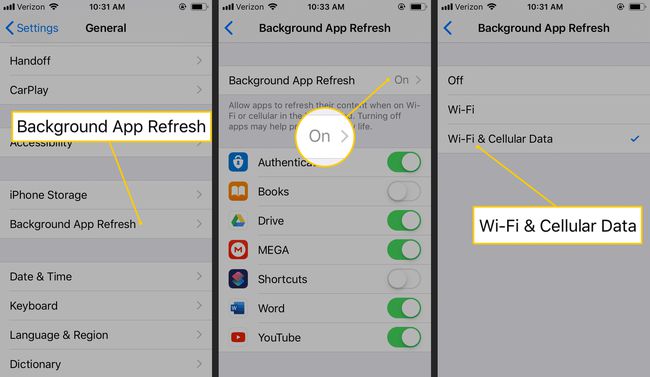
Arka Planda Uygulama Yenileme, aylık hücresel verilerinizi kullanır. Bununla ilgili endişeleriniz varsa ancak yine de özelliği kullanmak istiyorsanız, yalnızca Wi-Fi olarak ayarlayın. Ciddi bir pil tüketimi olabilir, bu nedenle pil ömrü sizin için önemliyse, kapalı tutun.
Arka Planda Uygulama Yenilemenin etkinleştirilebileceği tüm uygulamaları görmek için ekranın sol üst köşesindeki oka dokunun.
Arka Planda Uygulama Yenilemeyi etkinleştirmek için listelenen uygulamalardan herhangi birinin yanındaki düğmeye dokunun.
